과거와 달리 요즘에는 한자 찾기 위해서 옥편을 구매할 필요가 없습니다. 그냥 마우스로 화면에 써서 알고자 하는 한자에 대한 내용을 찾을 수 있는데요. 옥편 책에 있는 내용보다 훨씬 많은 내용을 살펴볼 수 있습니다. 연구를 하거나 학문 공부를 할 때 매우 유용해요. 시간도 많이 절약할 수 있죠.
효과적인 한자 써서 찾기 방법 이용하기.
다음과 같이 문자의 모양을 마우스로 써서 찾아보는 방법을 사용해 보세요. 컴퓨터를 이용하는 경우에는 마우스도 그리게 되고, 스마트폰을 이용하는 경우에는 손가락으로 써서 한자 찾기를 진행할 수 있습니다.

제가 앞서 보여드린 필기 인식기 서비스는 네이버에서 운영하는 사전 사이트에서 사용할 수 있는데요. 네이버 메인 홈페이지에서 전체 서비스 보기 버튼을 누른 후, 사전을 선택하면 됩니다. 사전 사이트가 열리면 메뉴에서 한자를 선택해 주세요.


이제 본격적으로 어떻게 써서 한자를 찾는지 알려 드리겠습니다. 일단 한문사전 사이트 화면 중앙에 있는 검색창에서 필기 인식기 메뉴를 클릭해 주세요. 필기 인식기 사용법은 간단한데요. 좌측에 있는 빈 공간 알고자 하는 한자를 그리면 됩니다. 그럼 우리가 그린 문자와 유사한 것이 20개 나오죠. 이 중에서 하나를 선택하면 검색창에 입력이 돼요.


저는 "쇠 금"이라는 한자를 검색해 보았는데요. 생각보다 꽤 많은 뜻이 나옵니다. 이런 식으로 한자를 써서 간단하게 원하는 정보를 찾기 가능합니다. 부수, 총획수, 유니코드, 난이도, 연관단어, 획순 등 한문사전보다 더 많은 정보를 얻을 수 있죠.

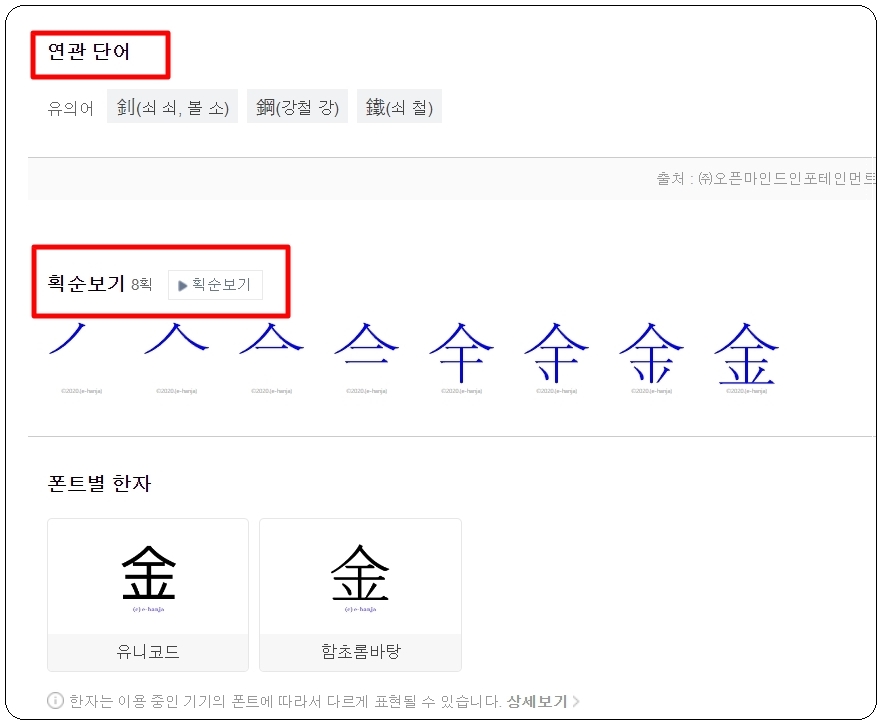
학습정보 부분은 한문에 대한 구성원리를 살펴볼 수 있는데요. 쇠금이 뜨거운 열기가 빠져나가는 연통과 불을 피우던 가마를 본따서 만들었다는 것을 처음 알았네요. 이러한 내용을 알고 있으면 "쇠 금"이라는 한자를 잘 잊지 않을 것 같아요.

마지막으로 사성음, 영문, 관련 단어와 성어를 확인할 수 있는데요. 꽤 많은 단어와 성어의 수를 보고, 놀라웠습니다. 이렇게 많은 데이터를 보유하고 있다니 놀라웠네요.

지금까지 한자 써서 찾기를 진행하는 방법을 알려드렸는데요. 이렇게 그려서 찾기를 진행하는 것 외에도 음, 총획수, 모양자, 부수를 이용하여 찾는 것도 가능합니다. 검색창이 나오는 페이지에서 고급 검색 메뉴를 선택하면 이용할 수 있어요.
'학습정보' 카테고리의 다른 글
| 무료 악보 사이트 유용하게 사용하기 (0) | 2024.04.29 |
|---|---|
| 영어 단어 1000개 자료 받기 (오디오 음성 포함) (2) | 2024.03.12 |
| 한문 번역기 사용하기 (한자) (0) | 2024.03.01 |
| 굴삭기운전기능사 필기 기출문제 풀기 (여러 회차) (0) | 2023.04.24 |
| 중국어 혼자 공부하는 방법 (유용한 무료 학습자료) (0) | 2023.02.04 |
| 직업상담사 2급 실기 기출문제 및 풀이 보기 (0) | 2021.04.03 |
| 버스운전자격시험 기출문제 풀기 및 수험용 참고자료 얻기 (0) | 2020.03.18 |
| 화물운송자격시험 기출문제 바로테스트 및 시험자료 이용하기 (0) | 2019.07.20 |